土豆PE设置关联程序打开文件
不多说了,直接看方法吧:
1、做好文件类型的ICO图标,建议以后辍名命名,如mp3.ico、wma.ico、wav.ico,
2、创建BAT文件。
复制下面的红色文字到记事本中,然后另存为关联.BAT文件,与ICO图标在同一目录。
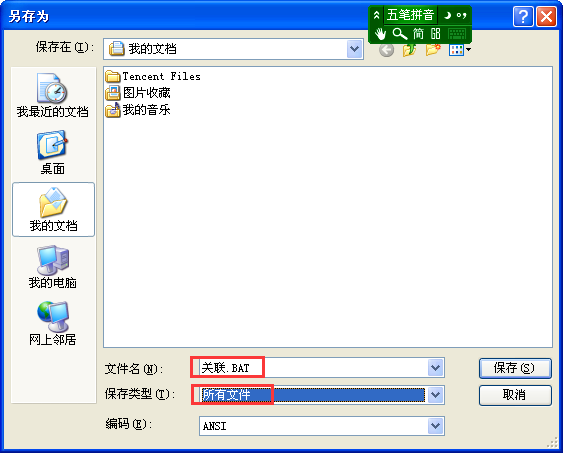
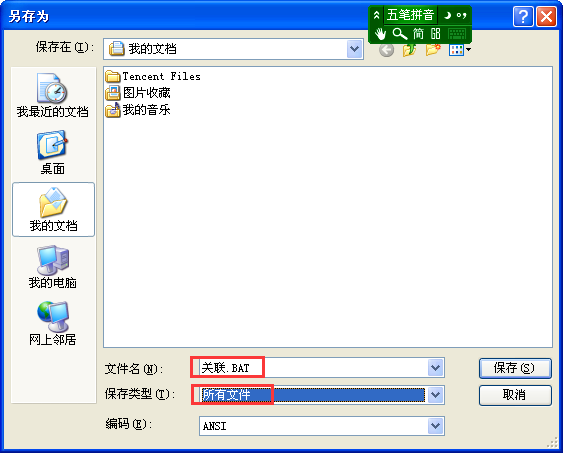
title By 土豆PE
set FILENAME=%%~nI
echo REM 这个 REGTTP.CMD 是用来设置千千静听与其文档的关联,如果没有实现关联,可以手动运行这个批处理。》REGTTP.CMD
echo.》》REGTTP.CMD
echo PUSHD %%^~dp0》》REGTTP.CMD
echo SET TP^=%%CD%%》》REGTTP.CMD
echo.》》REGTTP.CMD
FOR %%I IN (*.ico) DO (
rem 添加文件类型
echo REG ADD HKLM\SOFTWARE\Classes\.%FILENAME% /ve /d Audio.%FILENAME% /F ^》nul》》REGTTP.CMD
)
FOR %%I IN (*.ico) DO (
rem 并联文件图标
echo REG ADD HKLM\SOFTWARE\Classes\Audio.%FILENAME%\DefaultIcon /ve /t REG_SZ /d “%%TP%%\影音播放\ICO\Audio\%FILENAME%.ico” /f^》NUL》》REGTTP.CMD
)
FOR %%I IN (*.ico) DO (
rem 并联文件打开程序
echo REG ADD HKLM\SOFTWARE\Classes\Audio.%FILENAME%\shell\open\command /ve /t REG_SZ /d “\”%%TP%%\影音播放\千千静听\TTPLAYER.EXE\“ ”\“%%%%1\” /f^》NUL》》REGTTP.CMD
)
echo.》》REGTTP.CMD
echo EXIT》》REGTTP.CMD
exit
说明:“%TP%\影音播放\ICO\Audio”是音乐文件的ICO图标存放路径
“%TP%\影音播放\千千静听\TTPLAYER.EXE”是音乐文件的打开程序
如果要更改其他文件类型的图标或者打开程序,只需准备好相关的ICO文件及打开程序即可。
注意:下载后将Audio和Video文件夹放置到“%TP%\影音播放\ICO”下,如无该文件夹请自行创建。
以上土豆PE设置关联程序打开文件内容出自土豆PE,感谢浏览~!
